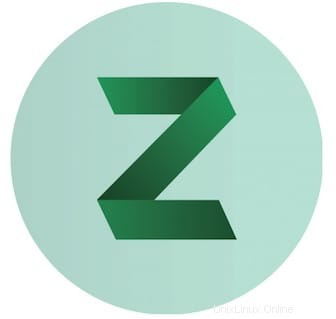
V tomto tutoriálu vám ukážeme, jak nainstalovat Zulip Chat Server na Ubuntu 20.04 LTS. Pro ty z vás, kteří nevěděli, Zulip je bezplatná a používaná chatovací aplikace s otevřeným zdrojovým kódem pro sdílení soukromých a veřejných zpráv. Poskytuje efektivně konverzace ve vláknech a zvládá tisíce souběžných chatovacích relací a je dnes jedním z nejrychleji rostoucích chatovacích serverů s otevřeným zdrojovým kódem.
Tento článek předpokládá, že máte alespoň základní znalosti Linuxu, víte, jak používat shell, a co je nejdůležitější, hostujete svůj web na vlastním VPS. Instalace je poměrně jednoduchá a předpokládá, že běží v účtu root, pokud ne, možná budete muset přidat 'sudo ‘ k příkazům pro získání oprávnění root. Ukážu vám krok za krokem instalaci serveru Zulip Chat Server na Ubuntu 20.04 (Focal Fossa). Můžete postupovat podle stejných pokynů pro Ubuntu 18.04, 16.04 a jakoukoli jinou distribuci založenou na Debianu, jako je Linux Mint.
Předpoklady
- Server s jedním z následujících operačních systémů:Ubuntu 20.04, 18.04 a jakákoli jiná distribuce založená na Debianu, jako je Linux Mint.
- Abyste předešli případným problémům, doporučujeme použít novou instalaci operačního systému.
- Přístup SSH k serveru (nebo stačí otevřít Terminál, pokud jste na počítači).
non-root sudo usernebo přístup kroot user. Doporučujeme jednat jakonon-root sudo user, ale můžete poškodit svůj systém, pokud nebudete opatrní při jednání jako root.
Nainstalujte Zulip Chat Server na Ubuntu 20.04 LTS Focal Fossa
Krok 1. Nejprve se ujistěte, že všechny vaše systémové balíčky jsou aktuální, spuštěním následujícího apt příkazy v terminálu.
sudo apt update sudo apt upgrade sudo apt install wget curl ufw software-properties-common apt-transport-https gnupg2 ca-certificates debian-archive-keyring
Krok 2. Instalace Zulip Chat Server na Ubuntu 20.04.
Ve výchozím nastavení není Zulip dostupný v základním úložišti Ubuntu 20.04. Nyní stahujeme nejnovější verzi Zulipu pomocí následujícího příkazu:
wget https://download.zulip.com/server/zulip-server-latest.tar.gz
Dále rozbalte stažený soubor:
tar -xf zulip-server-latest.tar.gz
Pro spuštění instalačního skriptu spusťte následující příkaz:
sudo ./zulip-server-*/scripts/setup/install --certbot \
--email=YOUR_EMAIL --hostname=YOUR_HOSTNAME Výstup:
.......
zulip-workers:zulip_deliver_scheduled_messages: started
+ set +x
+ su zulip -c '/home/zulip/deployments/current/manage.py generate_realm_creation_link'
Please visit the following secure single-use link to register your
new Zulip organization:
https://zulip.your-domian.com/new/bmwdsewnhugjarbnlxf5ne46 Krok 3. Nakonfigurujte bránu firewall.
Ubuntu Linux je standardně dodáván s povoleným UFW a blokuje ostatní připojení z jiných počítačů, které se pokoušejí o přístup k naší službě Zulip. Musíme otevřít příslušné porty, aby že k prostředkům FastPanel lze přistupovat z jiných počítačů:
sudo ufw allow 80/tcp sudo ufw allow 443/tcp sudo ufw status
Krok 4. Přístup k webovému rozhraní Zulip.
Po úspěšné instalaci otevřete webový prohlížeč a přejděte na webové rozhraní Zulip pomocí adresy URL https://zulip.your-domian.com/new/bmwdsewnhugjarbnlxf5ne46 . Měli byste vidět následující stránku:
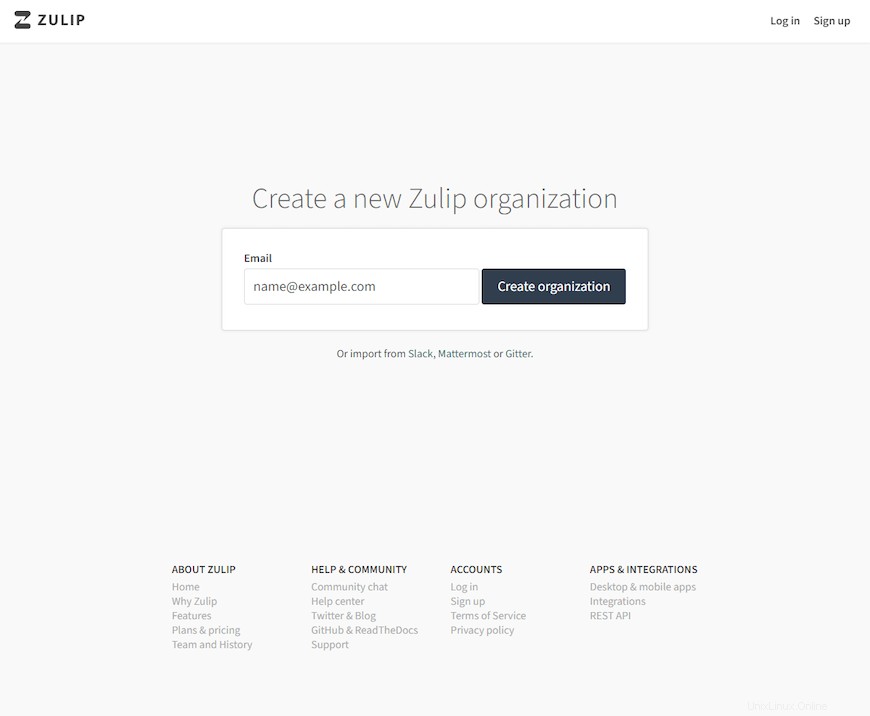
Blahopřejeme! Úspěšně jste nainstalovali Zulip. Děkujeme, že jste použili tento návod k instalaci serveru chat Zulip na systém Ubuntu 20.04 LTS Focal Fossa. Pro další pomoc nebo užitečné informace vám doporučujeme navštívit oficiální Web Zulip.